wps如何统计字数
摘要:1、首先我们打开文档,我们可以看到左下角有一个“字数”那里是wps对你文章的字数统计2、我们也可以在菜单栏点击&ld...
1、首先我们打开文档,我们可以看到左下角有一个“字数”那里是wps对你文章的字数统计
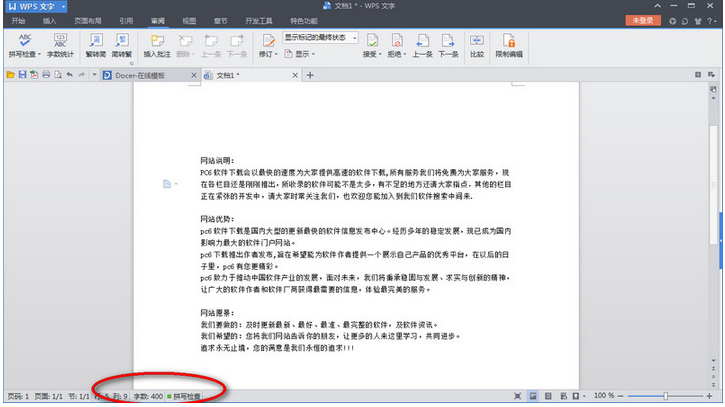
2、我们也可以在菜单栏点击“审阅”上面看到有一个“字数统计”的按钮
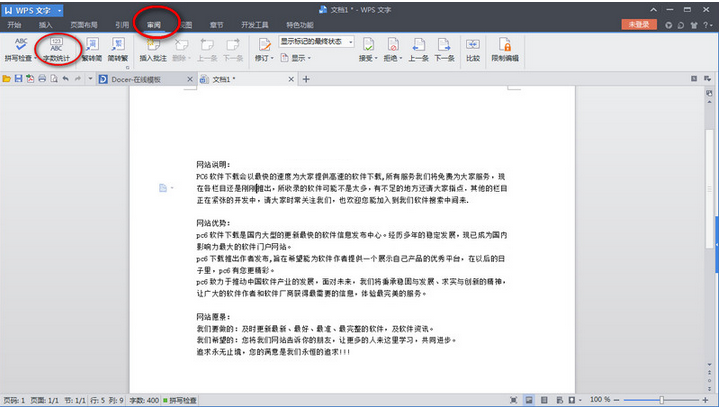
3、点击后会弹出“字数统计”的对话框,如果你要统计脚注和尾注的话就可以勾选“包括脚注和尾注”
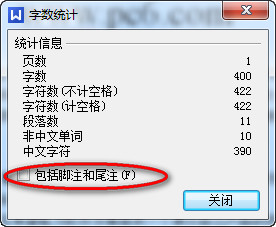
补充说明
如果是WPS2010及其以前版本(或在经典界面),请在菜单中选择“工具 ”,里面是有一个“字数统计 ”的子菜单。
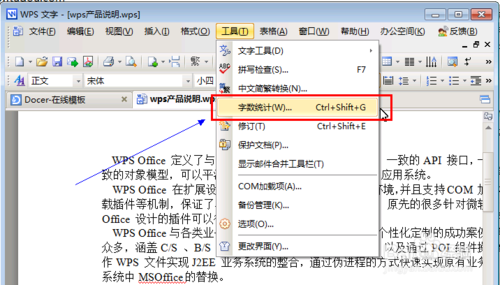
WPS Office 2012(旧版)是不能实时统计文档中的字数的。能实现实时统计字数 的WPS版本,最早的版本是WPS Office2012抢鲜版。现在,WPS Office 2012SP1也可以直接显示文档的字数了!
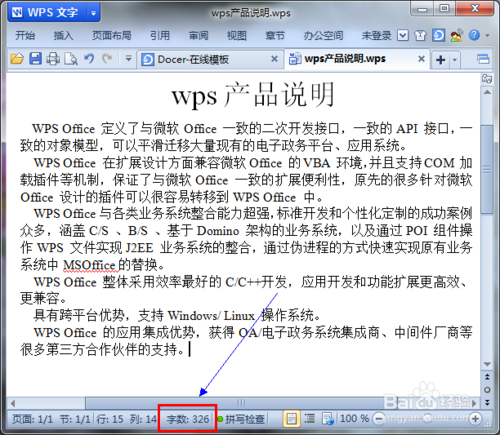
wps字数统计是个很简单但不可或缺的实用功能,经过小编的介绍,相信大家都熟练掌握了吧,最后祝大家工作生活愉快。
【wps如何统计字数】相关文章:
上一篇:
wps表格高级筛法
下一篇:
WPS表格怎么设置自动排列序号?
